AutoCAD MEP 2016(附注册机)中文专业版
AutoCAD MEP 2016 是 Autodesk 公司专门为机械、电气和管道(MEP)工程领域打造的一款专业建筑信息模型(BIM)设计软件。它建立在经典的 AutoCAD 平台之上,但植入了大量智能化的专业工具,旨在将工程师从繁琐的线条绘制中解放出来,转而进行高效的智能对象设计,并自动生成协调一致的施工文档。
增强功能:
修订云线功能增强:在“注释”选项卡中增加了矩形云线和多边形云线两种功能,用户可以直接利用这两个命令进行各种造型云线的绘制。此外,还可以利用已有的图形(如圆形、多边形等)来制作云线。
智能标注:DIM 命令进行了重新设计,可以理解为智能标注。它可以根据用户选择的对象类别自动创建适当的尺寸,让用户更加轻松准确地根据绘图情境计算出尺寸。该命令支持在同一命令任务中创建多种类型的标注,包括垂直标注、水平标注、对齐标注、旋转的线性标注、角度标注、半径标注、直径标注、折弯半径标注、弧长标注、基线标注和连续标注。
PDF 输出增强:对 PDF 文件输出质量进行了大幅度提升,在大幅缩减文件大小的同时确保了视觉保真度。同时,PDF 文件支持完全检索,获取的信息包含所有的超链接,并能被更快地粘贴到图纸中。
外部参照管理改进:改进了外部参照管理功能,支持相对路径引用,使文件共享和协作更加便捷。
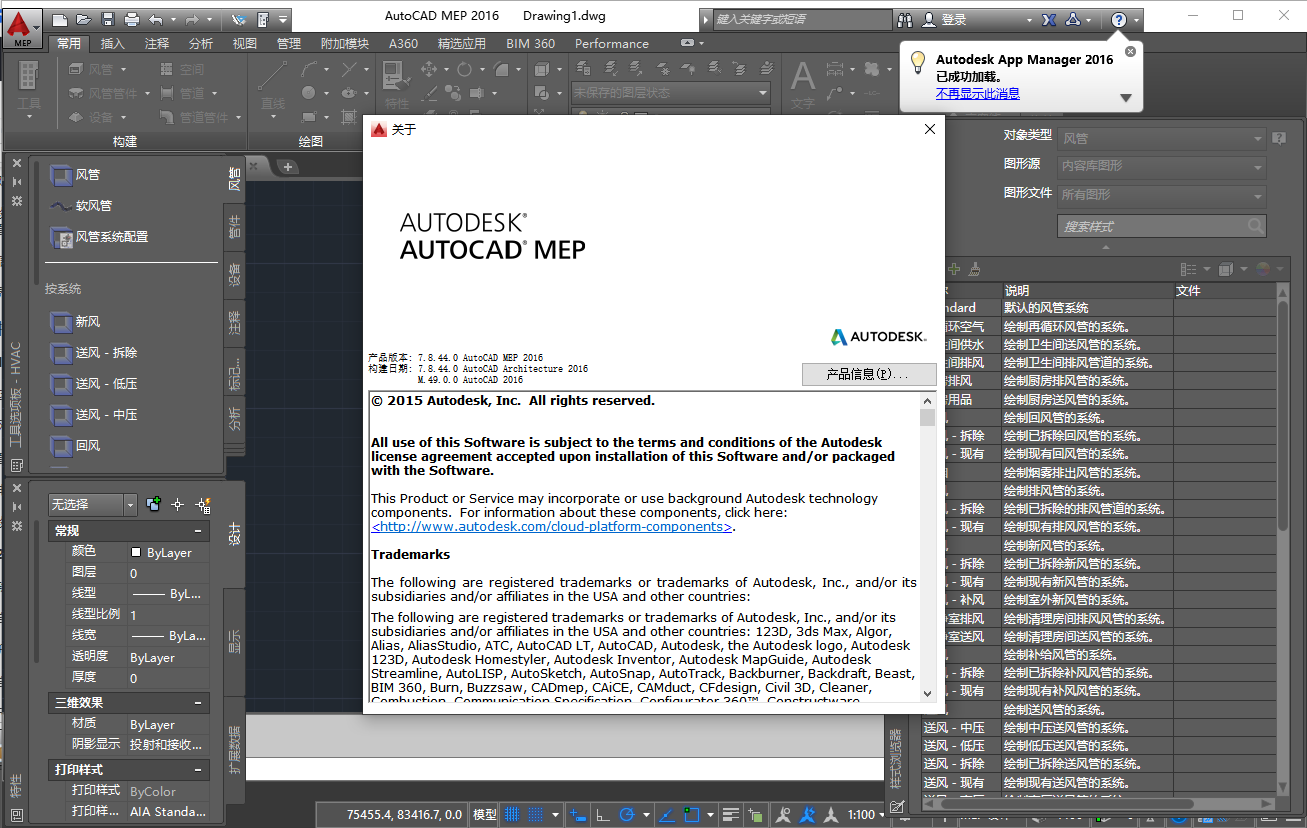
对象捕捉功能增强:新增了“几何中心”选项,启用该选项后,在绘图过程中,用户可以轻松捕捉到由多段线、二维多段线和二维样条线曲线构成的闭合图形的几何中心点。
设计中心功能增强:设计中心是 AutoCAD 的设计管理工具,用于管理众多的图形资源。例如浏览、查找和打开指定的图形资源,或者将图形文件、图块、外部参照、命名样式迅速插入到当前文件中等。在 AutoCAD MEP 2016 中,设计中心的功能得到了增强,使用户能够更加方便地管理和利用图形资源。
信息查询功能增强:提供了更多的信息查询选项,使用户能够更加方便地获取图形中的信息。例如,用户可以通过查询命令获取对象的属性、几何信息等。
界面优化:对底部状态栏进行了整体优化,使用户操作更加方便快捷。同时,新增了系统变量监视器,可以检测如fledia和pickadd这些变量,并且可以将其恢复至默认值。
特色功能:
1. 智能参数化构件(MEP对象)
这是软件的基石。所有元素都是包含工程数据的“智能对象”,而非简单的线条。
风管系统: 可快速绘制矩形、圆形风管,软件自动添加弯头、三通、变径管等管件。对象属性包含尺寸、材料、保温层、风速、压力损失等。
管道系统: 支持多种管材(铜、PVC、钢)和连接方式(螺纹、法兰、沟槽)。管道对象自带管径、标高、系统类型(如热水、排水)信息。
电气系统: 提供电缆桥架(梯式、槽式)、导线管、开关、插座、灯具等。可管理电路、配电盘和负载计算。
设备库: 内置水泵、风机、空调机组、配电箱等设备库,带有详细参数,用户也可自定义添加。
2. 基于规则的设计与自动化
软件内置了行业设计规范和逻辑,极大自动化了绘图过程。
自动布局: 定义系统类型后,软件可自动生成合理的管线布局。
升降系统: 轻松指定管线标高,软件自动生成垂直立管。
自动管件添加: 绘制管线时,自动在转弯和分支处添加弯头、三通,无需手动操作。
尺寸调整: 可根据流量、流速等参数自动建议或调整管径和风管尺寸。
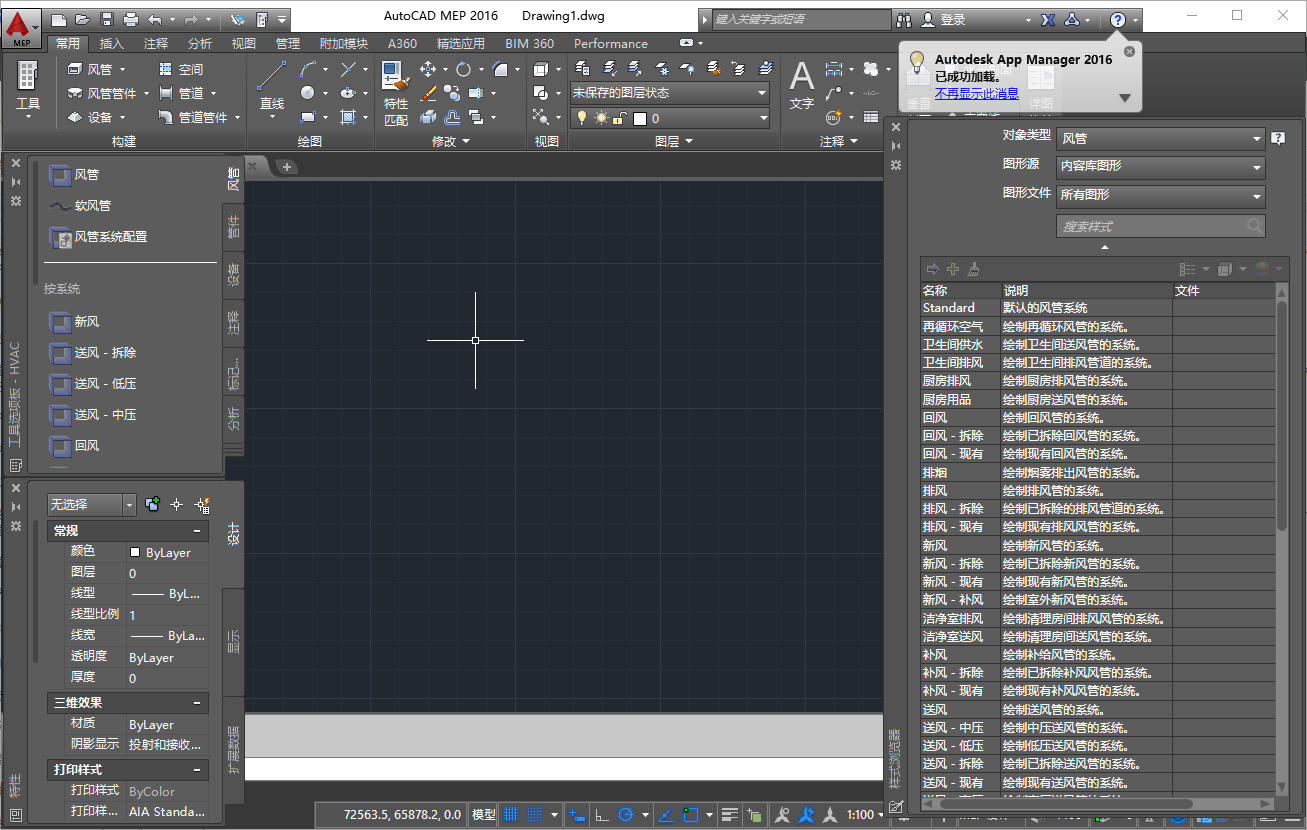
3. 强大的碰撞检测功能
在设计阶段即可发现并解决冲突,避免施工返工,节省成本。
干涉检查: 可检查MEP系统内部(风管 vs 水管)或MEP与建筑/结构模型之间的硬碰撞。
Clash Detection(需与Navisworks配合): 进行更全面的碰撞分析,生成详细报告。
4. 自动生成施工文档
从智能模型自动生成二维图纸,是最大效率提升点。
平面图/剖面图: 从三维模型快速创建各种视图,模型修改后视图自动更新,保证一致性。
智能标注: 标注自动提取构件属性(尺寸、标高、流量),随模型修改而更新。
动态明细表/材料表: 自动生成精确的设备清单和材料数量表,统计管道长度、阀门数量等,数据准确,便于预算和采购。
5. 协同设计功能
支持项目团队成员间的协作。
外部参照(Xrefs): 建筑和结构专业底图(DWG)可链接到MEP文件中,各MEP专业也可互相参照,确保设计基准统一。
与Revit交互: 可与Autodesk Revit模型进行交互,作为BIM工作流的一部分。
6. 样式与内容管理
确保图纸符合公司或项目标准。
显示样式: 精确控制不同比例、不同视图下构件的显示方式(线型、颜色、填充)。
内容库: 提供大量标准MEP构件库,用户可使用目录编辑器创建自定义库,实现知识积累和重用。
